กระดาษป้อนจ่ายไม่ถูกต้อง/แจ้งข้อผิดพลาด 'ไม่มีกระดาษ'
-
ตรวจสอบ 1 ตรวจสอบว่าใส่กระดาษเรียบร้อยแล้ว
-
ตรวจสอบ 2 ตรวจสอบรายการต่อไปนี้ขณะป้อนกระดาษ
-
เมื่อทำการป้อนกระดาษสองแผ่นขึ้นไป ทำการคลี่กระดาษก่อนการป้อน
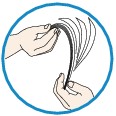
-
หากป้อนกระดาษเป็นจำนวนสองแผ่นขึ้นไป ให้จัดเรียงขอบกระดาษก่อนป้อน
-
เมื่อป้อนกระดาษสองแผ่นขึ้นไป ให้ตรวจสอบว่าปึกกระดาษไม่ได้หนาเกินกว่าที่กำหนด
ทั้งนี้อาจไม่สามารถป้อนจ่ายกระดาษได้ถูกต้องตามความจุสูงสุดที่กำหนด ขึ้นอยู่กับประเภทของกระดาษและปัจจัยแวดล้อม (อุณหภูมิหรือความชื้นที่สูงมากหรือต่ำมาก) ในกรณีนี้ ให้ลดจำนวนกระดาษที่ใส่ลงครึ่งหนึ่งของจำนวนความจุสูงสุดที่กำหนด
-
ป้อนกระดาษในแนวตั้งเสมอ ไม่ว่าจะกำหนดการพิมพ์ในแนวใดก็ตาม
-
เมื่อคุณป้อนกระดาษ ให้คว่ำด้านที่จะพิมพ์ลง และเลื่อนแถบกำหนดแนวกระดาษจนชิดขอบกระดาษทั้งสองด้าน
-
เมื่อคุณป้อนกระดาษ ใส่ปึกกระดาษจนกระทั่งขอบกระดาษแตะกับด้านนอกของกลักกระดาษ
-
-
ตรวจสอบ 3 ตรวจสอบเพื่อดูว่ากระดาษที่คุณกำลังพิมพ์ไม่หนาเกินไปหรือม้วนงอ
-
ตรวจสอบ 4 ตรวจสอบรายการต่อไปนี้ขณะป้อน Hagakis หรือซองจดหมาย
-
หาก Hagaki ม้วนงอ อาจทำให้ป้อนไม่ถูกต้อง แม้ว่าปึกกระดาษไม่ได้หนาเกินกว่าที่กำหนด
ป้อน Hagakis โดยให้คอลัมน์รหัสไปรษณีย์หันไปทางด้านนอกของกลักกระดาษ
-
หากต้องการพิมพ์ลงบนซองจดหมาย กรุณาดูรายละเอียดใน การป้อนกระดาษ จากนั้นเตรียมซองจดหมายให้พร้อมก่อนการพิมพ์
เมื่อเตรียมซองจดหมายพร้อมแล้ว ป้อนซองลงในแนวตั้ง หากป้อนซองจดหมายในแนวนอน ซองจะถูกป้อนจ่ายไม่ถูกต้อง
-
-
ตรวจสอบ 5 ตั้งค่ากลักกระดาษถูกต้องหรือไม่
ดันกลักกระดาษเพื่อให้
 เครื่องหมายบนกลักกระดาษจัดแนวกับ
เครื่องหมายบนกลักกระดาษจัดแนวกับ  เครื่องหมายบนเครื่อง
เครื่องหมายบนเครื่อง -
ตรวจสอบ 6 ตรวจสอบว่าการตั้งค่าประเภทกระดาษและขนาดกระดาษตรงกับกระดาษที่ป้อน
-
ตรวจสอบ 7 หากกระดาษธรรมดาหลายแผ่นถูกป้อนจากเครื่อง เลือกการตั้งค่าสำหรับป้องกันการป้อนกระดาษธรรมดาสองแผ่น
หากกระดาษธรรมดาหลายแผ่นถูกป้อนจากเครื่อง เลือกการตั้งค่าสำหรับป้องกันการป้อนกระดาษธรรมดาสองแผ่นโดยใช้แผงการทำงาน หรือคอมพิวเตอร์ของคุณ
* หลังจากเสร็จสิ้นการพิมพ์ ให้ปิดใช้งานการตั้งค่าสำหรับป้องกันการป้อนกระดาษธรรมดาสองแผ่น มิฉะนั้น การตั้งค่าดังกล่าวจะถูกใช้งานในครั้งต่อไป
-
ตั้งค่าโดยใช้แผงการทำงาน
กดปุ่ม หน้าแรก(HOME) เลือก ตั้งค่า(Setup) การตั้งค่าอุปกรณ์(Device settings) และ ตั้งค่าพิมพ์(Print settings) เป็นลำดับ จากนั้นตั้งค่า กันป้อนกระดาษสองครั้ง(Prevent paper double-feed) ไปเป็น เปิด(ON)
-
ตั้งค่าโดยใช้คอมพิวเตอร์ของคุณ
เปิดหน้าต่างการตั้งค่าไดรเวอร์เครื่องพิมพ์ และใน กำหนดการตั้งค่าเอง(Custom Settings) ในแถบรายการ การบำรุงรักษา(Maintenance) เลือกเช็คบ็อกซ์ ป้องกันป้อนกระดาษสองครั้ง(Prevent paper double-feed) จากนั้นคลิก ตกลง(OK)
เพื่อเปิดหน้าต่างการตั้งค่าไดรเวอร์เครื่องพิมพ์ ดู วิธีการเปิดหน้าต่างการตั้งค่าไดรเวอร์เครื่องพิมพ์
 หมายเหตุ
หมายเหตุ-
ความเร็วในการพิมพ์จะลดลงหากคุณเปิดใช้งานฟังก์ชันป้องกันป้อนกระดาษสองครั้ง
-
-
ตรวจสอบ 8 ทำความสะอาดลูกกลิ้งป้อนกระดาษ
 การทำความสะอาดลูกกลิ้งป้อนกระดาษ
การทำความสะอาดลูกกลิ้งป้อนกระดาษ หมายเหตุ
หมายเหตุ-
การทำความสะอาดลูกกลิ้งป้อนกระดาษจะทำให้ลูกกลิ้งได้รับการสึกหรอ จึงควรดำเนินขั้นตอนนี้เมื่อจำเป็นเท่านั้น
-
หากคุณไม่สามารถดึงกระดาษออก หรือกระดาษฉีกขาดอยู่ภายในเครื่อง หรือหากยังมีข้อผิดพลาดจากกระดาษติดค้างอยู่หลังจากดึงกระดาษออกแล้ว ให้ติดต่อศูนย์บริการ

